לאחר השימוש ב- Visio כדי ליצור תרשים ארגוני (תרשים ארגוני), קיימות מספר דרכים לסידור מחדש של הצורות. לדוגמה, ייתכן שתרצה להפריד בין הצורות, להסתיר צורות כפופות או לשנות את פריסת הצורות.
שינוי הפריסה של צורות
באפשרותך להשתמש בפקודה סדר כפופים כדי לבחור את הפריסה עבור כל מבנה דיווח. לדוגמה, ייתכן שתרצה שהמנהל יופיע בחלק העליון, המנהלים יופיעו בשורה אופקית מתחת, והעמדות הכפופות יופיעו בשורה אנכית מתחת למנהלים, כמו באיור הבא.
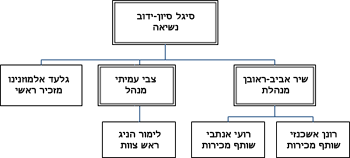
-
פתח את התרשים הארגוני המכיל את הצורות שברצונך לסדר.
-
לחץ באמצעות לחצן העכבר הימני על צורה ובחר כפופים > סדר כפופים.
-
לחץ על אחת מאפשרויות הפריסה ולחץ על אישור.
הצגה או הסתרה של כפופים
-
לחץ על הצורה העליונה של הצורות שברצונך להציג או להסתיר.
-
בכרטיסיה תרשים ארגוני , בקבוצה סידור , לחץ על הצג/הסתר כפופים.
כל הכפופים וצורות מתחתם מוצגים או מוסתרים.
שינוי המרווח בין צורות
באפשרותך לקרב צורות יחד או לפרוס אותן.
-
בכרטיסיה תרשים ארגוני , לחץ על הסמלים + או - לצד מרווח כדי להגדיל או להקטין את המרווח.
-
כדי לציין ערכי מרווח מותאמים אישית, לחץ על הכרטיסיה תרשים ארגוני, ובקבוצה סידור, לחץ על מפעיל תיבת הדו-שיח. בתיבת הדו-שיח מרווח, לחץ על מותאם אישית ולאחר מכן לחץ על ערכים כדי לציין את המרווח בצורה מדויקת יותר.
פריסת הצורות באופן אוטומטי
אם ברצונך ש- Visio יבחר את הפריסה הטובה ביותר עבור הצורות שלך, לחץ על הפקודה פריסה מחדש.
הערה: הפקודה פריסה מחדש שומרת על אפשרויות הפריסה שהחלת (כגון פריסה אנכית ) ולאחר מכן יוצרת את הסידור הטוב ביותר האפשרי מבלי לשנות הגדרות אלה.
-
פתח את הדף עם התרשים הארגוני שברצונך לפרוס.
-
בכרטיסיה תרשים ארגוני , לחץ על פריסה מחדש.










